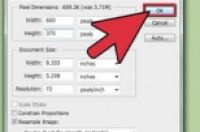
共同创作人 wikiHow员工
如果你有一幅非常大的图片,不用担心,因为你可以根据需要将其调整为符合需要的大小。调整方法其实很简单。你可以使用 Adobe Photoshop 非常简单地进行图像大小调整。
步骤
1:打开需要调整大小的图像。
2:制作文件副本以防调整大小后的图像不符合你的要求。你在菜单栏中选择图像 → 复制,也可以选择文件 → 另存为使用新文件名保存图像。
3:选择图像 → 图像大小。此时弹出对话框会显示图像的当前尺寸。
你可以在图像大小窗口中看到两个文本框:尺寸和图像大小。调整图像大小操作只与尺寸信息有关。
4:在高度和宽度两个文本框中输入新的数值。在默认设置下,在宽度文本框中输入数值后,高度数值会自动调整。该功能称为“约束比例”,它可以保持图像最初的宽高度量比,窗口上的小锁图标代表该功能被激活。
5:如果要取消宽高度量比锁定,你可以取消“约束比例”复选框选项。当该选项取消后,你就可以在宽度和高度文本框中独立输入数值了。
6:如果你希望使用百分比的方式调整图像大小,可以点击位于高度和宽度旁边的“百分比”选项。如果将该选项从“像素”更改为“百分比”,你就可以使用与原有图像百分比率来调整图像大小。
假设文件原始尺寸为 2200 像素宽和 1400 像素高,选择 50% 将图像更改为 1100 像素宽 和 700 像素高。
7:操作完成。




